Outlook’ta “Deleted Items Folder is Unavailable” hatası yani silinen öğeler klasörü kullanılamıyor hatası, kullanıcıların en sık karşılaştığı sorunlardan biridir. Bu hata, genellikle e-posta klasörlerinin düzgün senkronize olmaması veya Outlook profilindeki bozulmalar nedeniyle meydana gelir. Neyse ki, bu sorunu çözmek için birkaç etkili yöntem bulunmaktadır.
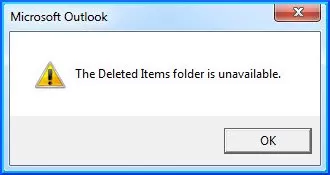
1. Outlook’u Sıfırlama Komutlarıyla Düzeltme
Outlook’un klasör yapılandırmalarındaki sorunları gidermek için aşağıdaki adımları izleyebilirsin:
- Outlook’u Kapat: Tüm Outlook pencerelerinin kapalı olduğundan emin ol.
- Çalıştır Komutunu Aç: Windows tuşu + R tuşlarına basarak “Çalıştır” penceresini aç.
- Komutları Gir: Aşağıdaki komutları sırasıyla gir ve her birinden sonra Enter tuşuna bas:
Outlook.exe /resetfoldersOutlook.exe /resetfoldernames
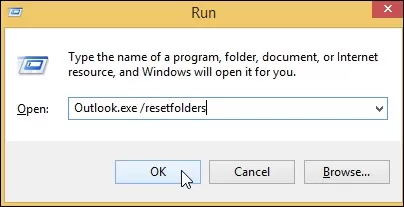
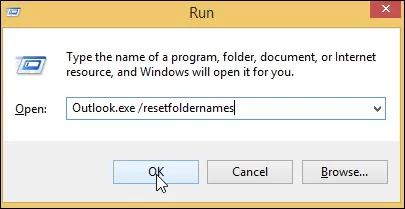
Bu komutlar, Outlook’un klasör yapılandırmalarını varsayılan ayarlara sıfırlar ve “Deleted Items” klasörünü geri getirebilir.
2. IMAP Klasör Aboneliklerini Kontrol Etme
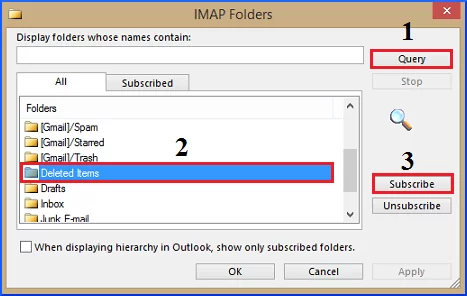
Eğer IMAP hesabı kullanıyorsan, “Deleted Items” klasörüne abone olman gerekebilir:
- IMAP Klasörlerini Görüntüle: Outlook’ta “Klasörler” sekmesine git ve “IMAP Klasörleri” seçeneğini tıkla.
- Klasörleri Sorgula: Açılan pencerede “Sorgula” butonuna bas.
- “Deleted Items” Klasörünü Abone Et: Listede “Deleted Items” klasörünü bul ve üzerine tıklayarak “Abone Ol” seçeneğini seç.
Bu işlem, Outlook’un “Deleted Items” klasörüne erişimini sağlayabilir.
3. Klasörü Manuel Olarak Oluşturma
Eğer yukarıdaki yöntemler işe yaramazsa, “Deleted Items” klasörünü manuel olarak oluşturabilirsin:
- Yeni Klasör Oluştur: Outlook’ta “Klasörler” sekmesine git ve “Yeni Klasör” seçeneğini tıkla.
- Klasör Adını Belirle: Yeni klasöre “Deleted Items” adını ver ve “Tamam” butonuna bas.
- Klasörü Abone Et: Yukarıdaki 2. yöntemdeki adımları izleyerek bu yeni klasöre abone ol.
Bu adımlar, Outlook’un “Deleted Items” klasörünü yeniden oluşturmanı sağlar.
4. Outlook Profilini Onarma
Outlook profilindeki bozulmalar, klasör erişim sorunlarına yol açabilir. Profilini onarmak için:
- Denetim Masası’na Git: Windows arama çubuğuna “Denetim Masası” yaz ve aç.
- Mail Ayarlarına Eriş: “Mail” seçeneğini tıkla.
- Profilleri Yönet: “Profilleri Göster” butonuna bas.
- Yeni Profil Oluştur: “Ekle” butonuna tıkla ve yeni bir profil oluştur.
- Varsayılan Yap: Yeni oluşturduğun profili varsayılan olarak ayarla.
Bu işlem, profilindeki olası bozulmaları giderebilir.
5. Outlook’u Onarma veya Yeniden Yükleme
Eğer sorun devam ediyorsa, Outlook’u onarmayı veya yeniden yüklemeyi düşünebilirsin:
- Program Ekle/Kaldır’a Git: Windows arama çubuğuna “Program Ekle veya Kaldır” yaz ve aç.
- Microsoft Office’i Seç: Listeden Microsoft Office’i bul ve üzerine tıkla.
- Değiştir Seçeneğini Tıkla: “Değiştir” butonuna bas.
- Onar Seçeneğini Seç: Açılan pencerede “Onar” seçeneğini tıkla ve talimatları izle.
Eğer onarım işe yaramazsa, Outlook’u tamamen kaldırıp yeniden yüklemeyi düşünebilirsin.
Sonuç
“Deleted Items Folder is Unavailable” hatası, Outlook kullanıcıları için can sıkıcı bir sorun olabilir. Ancak yukarıda belirtilen yöntemlerle bu sorunu çözebilirsin. Eğer sorun devam ederse, Microsoft destek ile iletişime geçmeyi düşünebilirsin.
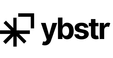
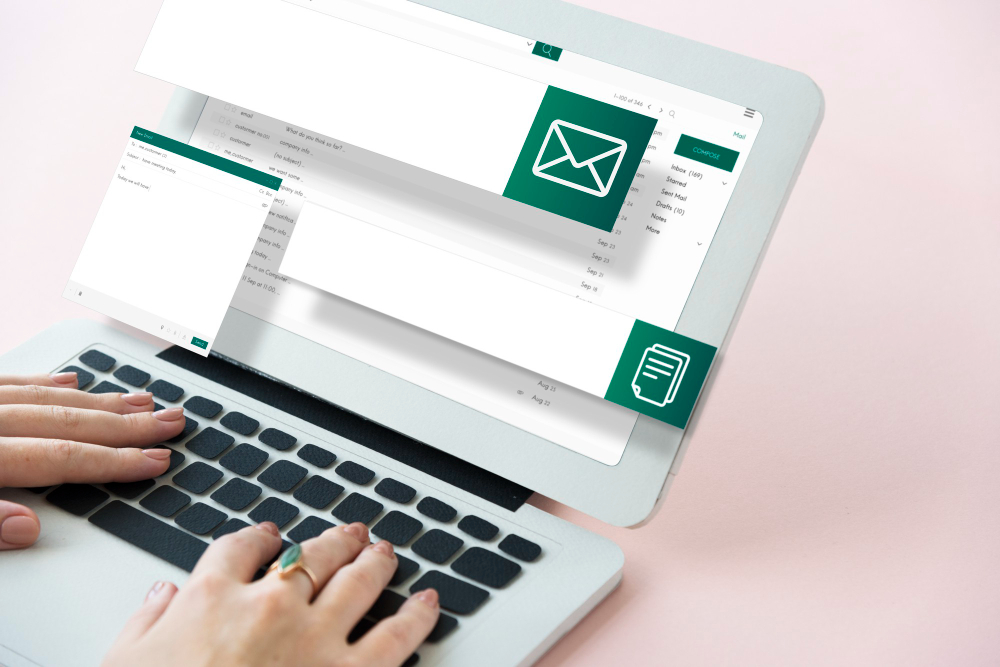
Bir yanıt yazın